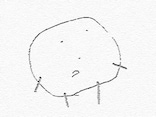パターン3 インターネット環境がある祖父母なら デジタルフォトフレームを使う!

写真はイメージです。
従来のデジタルフォトフレームは、フォトフレームにSDカードなどを指し入れて使うタイプが主流でしたが、最近では、携帯電話やスマートフォン、パソコンから電子メールで送られてきた写真を自動受信、再生してくれるタイプのフォトフレームが登場しています。
USB接続機能を持っているものが多いので、日々の写真はスマートフォンなどからメールで送り、行事などでまとまって写真を撮影した場合には、その写真をUSBに納めてそのまま祖父母に渡してデジタルフォトフレームで再生するといった使い方も可能です(写真をメールで受信する場合には、インターネットの無線LAN環境、受信用のメールアドレスとパスワードが必要になります)。
パターン4 誰でももらって嬉しい! 手作りアルバムを作る!

アルバムはまさに人生の歩みの記録
■アルバムカフェ: http://www.album-cafe.jp/
パターン5 パソコン上級者のパパ・ママなら 写真を集めて動画を作る!

アニメーションや字幕と組み合わせればかなり本格的に!
作るのは意外と簡単。Windowsパソコンに付帯されているWindows ムービー メーカーなどで手軽に作ることもできますし、フラッシュアニメーションなどと組み合わせて少し凝った物を作りたい場合には『VideoStudio Pro X7』(COREL社)といったソフトを使えば、写真の編集だけではなく、運動会などで撮影した動画をプロが編集したように楽しく仕上げることも可能です。
作成した動画はDVDなどにおとして祖父母に渡すことができるほか、Youtubeなどにアップして楽しむことができます。ただし、一般公開に設定した場合は、世界中の誰もが子どもの顔を閲覧できる状態になります。不安を感じる場合には、限定公開に設定すれば、URLを知らせた相手しか閲覧できないので安心です。
■『VideoStudio Pro X7』:corel.e-frontier.co.jp/